O que fazer se o seu Mac mostrar que você está sem espaço em disco? Um Mac notifica você quando o espaço em disco está acabando. Tudo útil, mas e se o seu Mac enviar uma notificação Seu disco de inicialização está quase cheio, Mas esse não é o caso de jeito nenhum?
Encontro regularmente usuários de Mac que relatam que seu Mac indica que o espaço em disco está cheio, mas que o Gerenciador de armazenamento no Mac em questão indica que ainda há espaço em disco suficiente, o que é confuso.
Encontro regularmente esse problema de espaço em disco ao atualizar o macOS para uma nova versão.
Se você deseja atualizar seu Mac, por exemplo, atualizando seu Mac com a versão mais recente do Mac ou instalando atualizações de borda ou de segurança. O Mac OS exibe uma mensagem informando que a atualização não pode ser instalada devido a espaço em disco insuficiente.
Você pode ter o seu Mac já limpo e mais rápido criado, mas a mensagem de espaço em disco insuficiente ainda persiste.
Depois de um tempo pesquisando encontrei o problema.
Não há espaço em disco no Mac? Essas dicas ajudam!
Neste artigo vou explicar como libere espaço em disco no seu Mac excluindo instantâneos locais do Time Machine.
O que é o Time Machine e por que ele usa tanto espaço em disco?
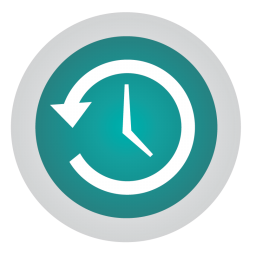 O Time Machine é um recurso integrado back-up programa usado para manter uma cópia atual de todos os arquivos no seu Mac.
O Time Machine é um recurso integrado back-up programa usado para manter uma cópia atual de todos os arquivos no seu Mac.
máquina do tempo é único entre a maioria dos programas de backup, pois registra exatamente o que foi alterado no passado, facilitando a restauração de arquivos, e-mails ou mídia que foram excluídos acidentalmente, arquivo por arquivo.
Não vou entrar em muitos detalhes técnicos máquina do tempo. O resultado final é que, como o Time Machine faz cópias locais atuais de seus arquivos, um backup do Time Machine ocupa espaço em disco.
São as cópias locais do Time Machine que podem explicar a mensagem: espaço em disco insuficiente no seu Mac.
É aconselhável verificar se realmente foram criados alguns “instantâneos” locais que você não está usando e deseja excluir. delete para liberar espaço em disco no seu Mac.
Excluir backups locais do Time Machine
Para começar, vamos primeiro verificar se algum backup foi criado pelo Time Machine no seu Mac.
Abra Aplicativos, vá para Utilitários e abra o Terminal. Você também pode pressionar Command (cmd ⌘) + Barra de espaço e digitar Terminal no Spotlight.
Na janela do Terminal, digite:
tmutil listlocalsnapshots /
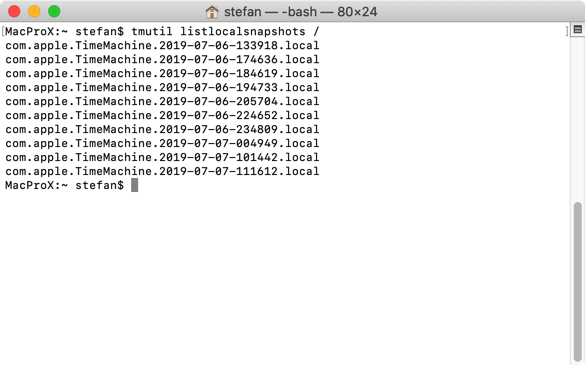
Agora você verá uma lista de arquivos de backup do Time Machine (instantâneos) classificados por data.
Observação: agora você excluirá os instantâneos (arquivos de backup locais). Se você estiver usando o Time Machine para fazer backup do seu Mac, STOP. Não está usando o Time Machine ou tem certeza de que deseja excluir os backups? Então continue.
Para excluir os arquivos de snapshot locais, digite:
sudo tmutil deletelocalsnapshots [datum]
Você substitui [data] pela data no nome do arquivo, por exemplo:
sudo tmutil deletelocalsnapshots 2019-07-07-111612
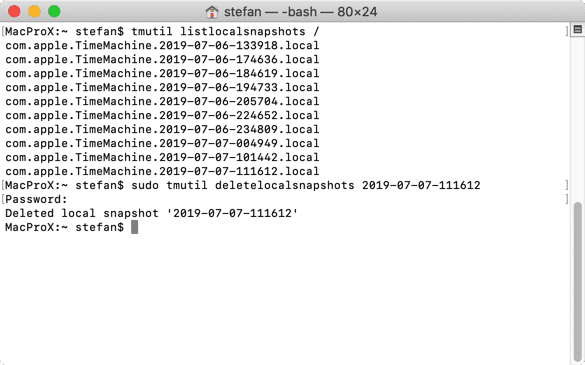
Se o instantâneo tiver sido excluído com sucesso, você receberá a mensagem: Instantâneo local excluído '2019-07-07-111612'.
Isto é o que você demonstra todos os arquivos de backup que aparecem na lista.
Infelizmente, não é possível excluir todos os instantâneos de uma vez.
Depois de excluir todos os arquivos de backup, o espaço em disco será liberado, você poderá usar esse espaço em disco novamente para a finalidade que deseja.
